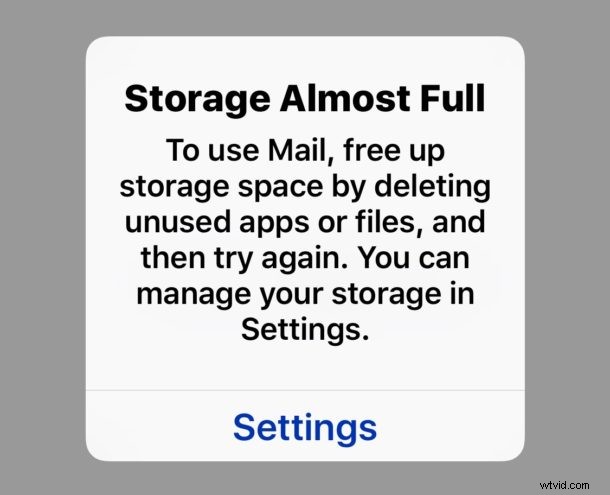
Prawie każdy iPhone, który znam, jest wiecznie pełny i stale walczy z różnymi komunikatami o błędach przechowywania, a tak, mój jest zawarty w tej grupie. Zazwyczaj uciążliwość posiadania pełnej pamięci iPhone'a ogranicza się do niemożności robienia już zdjęć (możesz użyć śrubowego obejścia, aby zrobić jeszcze kilka zdjęć, jeśli masz ochotę), ale z nowoczesnymi wersjami iOS sprawy idą jeszcze dalej:zostaniesz zablokowany również w aplikacji Mail na pełnym iPhonie, uniemożliwiając użytkownikowi sprawdzanie poczty e-mail lub korzystanie z aplikacji e-mail w ogóle.
Blokowanie aplikacji Mail na pełnym telefonie iPhone bez dostępnej pamięci nie jest subtelnym doświadczeniem. Otwierasz Pocztę i pojawia się komunikat o błędzie „Pamięć prawie pełna – aby korzystać z Poczty, zwolnij miejsce, usuwając nieużywane aplikacje lub pliki, a następnie spróbuj ponownie” który następnie przekieruje Cię do aplikacji Ustawienia. Oto, jak to wygląda, jeśli wcześniej tego nie widziałeś (lub po prostu zapełnij iPhone'a i spróbuj użyć Poczty, zobaczysz to):

Jeśli dotkniesz "Ustawienia", znajdziesz się w sekcji Pamięć w Ustawieniach, która prawdopodobnie pokaże Ci, że masz dostępne 0 bajtów, niezależnie od rozmiaru Twojego iPhone'a. Być może najbardziej frustrujące jest to, że gdy znajdziesz się w sekcji Pamięć w Ustawieniach iOS, prawdopodobnie zobaczysz wiele aplikacji z niesamowicie rozdętymi Dokumentami i Danymi na iPhonie, które zwykle muszą być usuwane ręcznie przez uciążliwy proces usuwania aplikacji i ponownie go pobierając. Zasadniczo oznacza to, że jeśli niektóre aplikacje mają słabą pamięć podręczną, dane lub obsługę dokumentów, możesz na chwilę stracić dostęp do poczty e-mail na urządzeniu z systemem iOS, dopóki nie usuniesz niektórych aplikacji lub nie znajdziesz innego sposobu na zwolnienie miejsca.
Pamiętaj, że możesz całkowicie uniknąć tej sytuacji, zawsze pozostawiając trochę wolnego miejsca na iPhonie lub iPadzie . Urządzenia wymagają wolnej przestrzeni, aby działać optymalnie i działać zgodnie z przeznaczeniem. W dużej mierze o to chodzi w tym artykule, aby przypomnieć użytkownikom, aby spróbowali zachować trochę wolnego miejsca, aby uniknąć takich sytuacji.
Ale jeśli jesteś jak wielu użytkowników iPhone'a i masz pełne urządzenie magazynujące, a jeśli skończysz w takiej sytuacji z niemożnością uzyskania dostępu do aplikacji Poczta w iOS z powodu błędu „Pamięć prawie pełna”, musisz spróbować i za darmo trochę miejsca, aby odzyskać dostęp do aplikacji Mail. Aby to osiągnąć, możesz spróbować wykonać dowolną z następujących czynności:
- Odinstaluj aplikacje i gry z iPhone'a, których już nie używasz, jest to prawdopodobnie najszybszy sposób na odzyskanie dostępu do poczty, jeśli masz jakieś stare aplikacje w pobliżu
- Usuń ogromne „dokumenty i dane”, wyrzucając i ponownie pobierając aplikacje na iPhone'a
- Usuń stare wątki wiadomości, w których często znajduje się wiele zdjęć lub filmów
- Zajmij się i usuń „Inne” miejsce na iPhonie, które zazwyczaj wymaga wykonania kopii zapasowej i pełnego przywrócenia urządzenia, aby osiągnąć jakikolwiek sukces
- Zbiorcze usuwanie zdjęć z iPhone'a, aby zwolnić miejsce, pamiętaj jednak, aby najpierw wykonać kopię zapasową zdjęć, na których Ci zależy
- Usuń całą muzykę z iPhone'a lub iPada, aby zwolnić trochę miejsca
- Jeśli żadne z powyższych nie jest możliwe, spróbuj na siłę zainicjować proces „Czyszczenia” aplikacji w systemie iOS, znacznie zwiększając pamięć podręczną aplikacji, co czasami można osiągnąć przy intensywnym korzystaniu z aplikacji takich jak Facebook, Instagram, Twitter lub Mapy
Jeśli nadal będziesz ignorować komunikat „Pamięć prawie pełna” poczty na iPhonie, sytuacja stanie się jeszcze bardziej wątpliwa, ponieważ nie tylko zostaniesz zablokowany w aplikacji Mail, ale iOS faktycznie usunie wszystkie wiadomości e-mail przechowywane na iPhonie. W przypadku protokołu IMAP nie stanowi to większego problemu, ponieważ wiadomości e-mail będą po prostu pobierane ponownie z serwera pocztowego, gdy jest wolne miejsce, ale widać, że istnieje potencjał problemów. A jeśli poczekasz jeszcze dłużej, aplikacja Mail stanie się całkowicie niedostępna i po prostu zawiesza się natychmiast po uruchomieniu, jak pokazano w tym filmie:
Nie najlepsze doświadczenie, prawda?
Unikaj tej całej sytuacji, uruchamiając iPhone'a (lub iPada) ze znaczną ilością wolnego miejsca.
A jeśli odkryjesz, że Twój iPhone w tajemniczy sposób zjadł całą swoją pamięć bez żadnego sensu, nie zaniedbuj usunięcia wielkiej czarnej dziury z przestrzeni „Inne”, którą często zobaczysz w iTunes. Może zająć bardzo dużo miejsca i zwykle przywrócenie urządzenia wystarcza, aby odzyskać miejsce, co sugeruje, że „Inne” to głównie pamięć podręczna i inne śmieci, których nie można pominąć.

W każdym razie lekcja jest tutaj dość jasna:postaraj się mieć wolne miejsce na iPhonie lub iPadzie. A jeśli często brakuje Ci miejsca na dane, rozważ zakup iPhone'a o większej pojemności następnym razem.
